Приложения Office можно использовать для создания сложных таблиц, красивых документов и интересных презентаций. Пользователи имеют доступ к большому количеству инструментов дизайна в соответствующих приложениях Office, которые они могут использовать для создания собственного макета и дизайна.
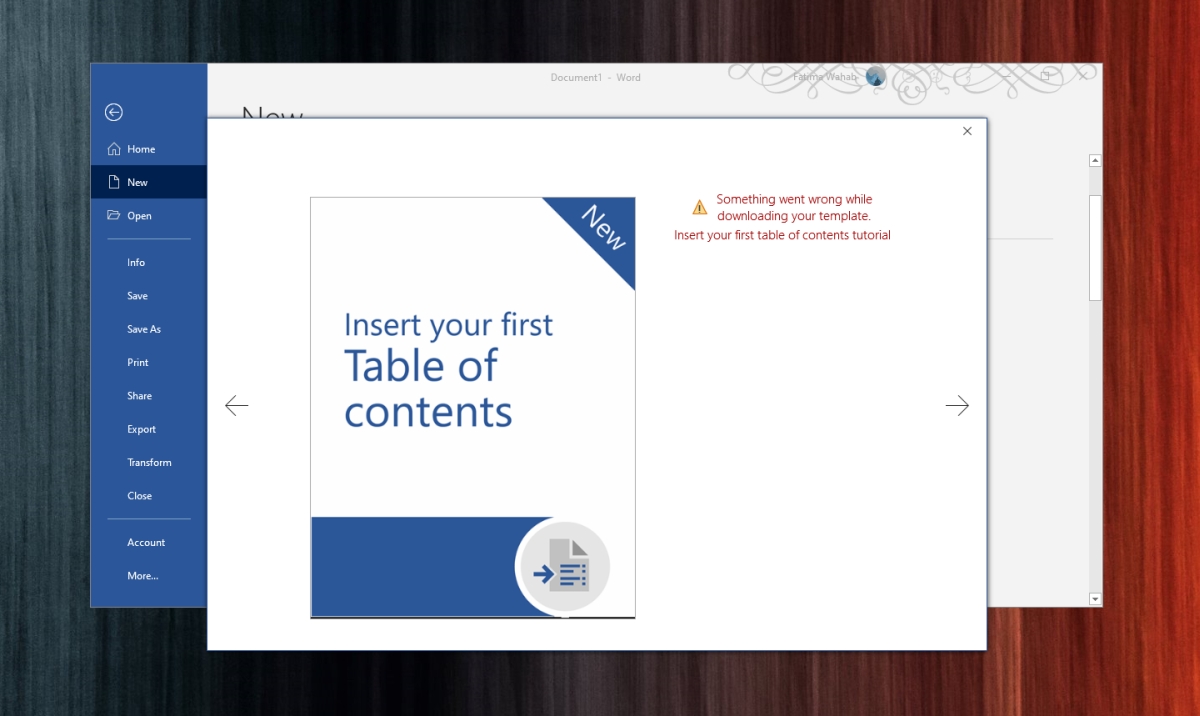
Разработка документов, презентаций и т. Д. Занимает много времени, и вам нужно некоторое базовое понимание самих принципов дизайна, чтобы создать красивый документ / презентацию / брошюру / и т. Д. Если у вас нет времени создавать что-то самостоятельно, вы можете скачать шаблон.
Оглавление
Шаблоны Microsoft Office
Microsoft Office имеет обширную библиотеку шаблонов, доступных для его приложений. Некоторые часто используемые и популярные шаблоны уже загружены при установке Microsoft Office, но другие, представленные на экране «Новый файл», можно загрузить непосредственно из приложения Office.
Шаблоны довольно малы по размеру и загружаются за секунды (или минуты), но иногда загрузка может завершиться ошибкой. Если это так, вы увидите сообщение «Исправьте ошибку при загрузке вашего шаблона».
Ошибка «Что-то пошло не так при загрузке вашего шаблона» (FIX)
Выполните эти базовые проверки, а затем попробуйте исправления, перечисленные ниже.
Убедитесь, что вы подключены к Интернету.
Убедитесь, что вы вошли в приложение Office.
Запустите Office с правами администратора и попробуйте скачать шаблон.
1. Скачивание шаблонов напрямую
Если вы не можете загрузить шаблон Office из приложения Office, самая простая и надежная альтернатива — загрузить его прямо из библиотеки шаблонов Microsoft.
Посетить Библиотека шаблонов Microsoft Office в вашем браузере.
Прокрутите вниз и выберите приложение, для которого хотите загрузить шаблон.
Найдите шаблон, который хотите использовать, и выберите его.
Щелкните Загрузить и используйте свой шаблон, переместив его в папку с шаблоном.

2. Ремонтный офис
Предыдущее решение предоставит вам шаблон, который вы хотите использовать, но не решит проблему в приложении Office. Для этого попробуйте восстановить Office.
Откройте Панель управления.
Перейдите в «Программы»> «Удалить программу».
Выберите Office или Microsoft 365 и нажмите кнопку «Изменить» вверху.
Восстановите установку и перезапустите систему.
Проверьте, можно ли скачать шаблоны.

3. Установите обновления Office.
Если вам не удается загрузить шаблоны из приложений Office, это может быть связано с тем, что в ваших приложениях Office не установлены последние обновления. Чтобы обновить их, выполните следующие действия.
Откройте приложение «Настройки» с помощью сочетания клавиш Win + I.
Перейдите в раздел «Обновление и безопасность».
Выберите вкладку Центр обновления Windows и нажмите Проверить наличие обновлений.
Проверьте, есть ли в списке доступных обновлений обновления для Office.
Скачайте и установите обновления.
Перезагрузите систему и попробуйте загрузить шаблоны.
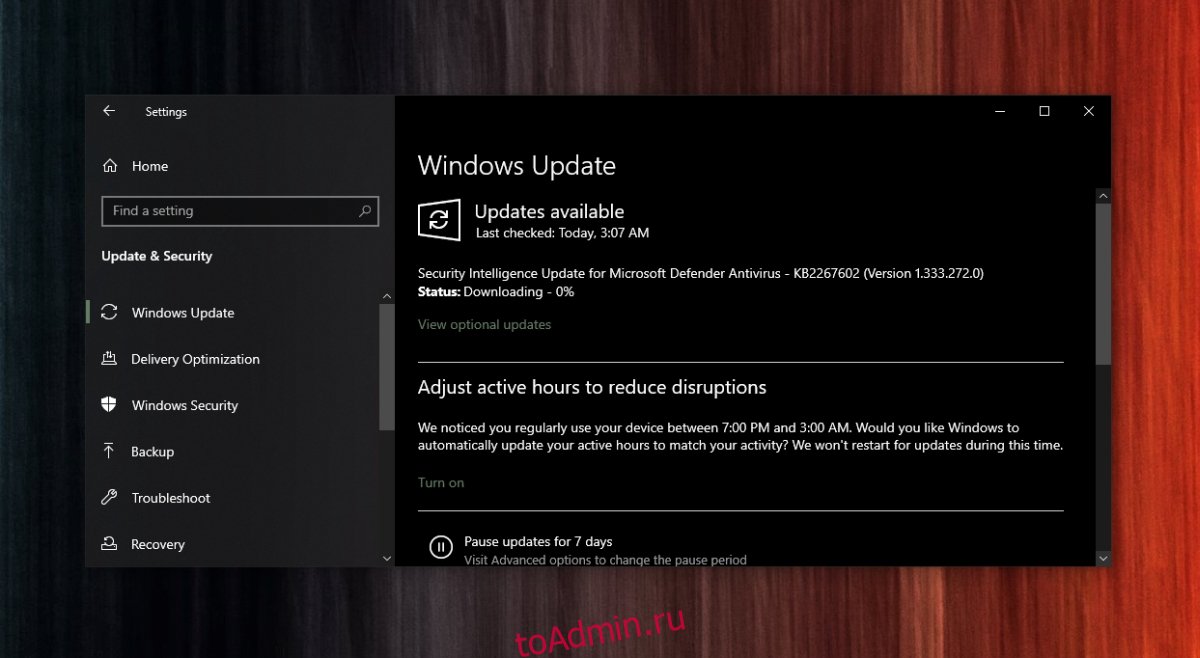
4. Удалите обновление.
Незавершенное обновление для Microsoft 365 может вызвать проблемы с загрузкой шаблонов, но установленное обновление может сделать то же самое. Все сводится к отдельным обновлениям и к тому, сломаны они или нет. Если загрузка шаблонов внезапно перестала работать, это может быть связано с недавно установленным обновлением, и вам придется его удалить.
Откройте Панель управления.
Перейдите в «Программы»> «Удалить программу».
Щелкните Просмотр установленных обновлений в столбце слева.
Найдите обновления Office и выберите самое последнее.
Нажмите кнопку Удалить вверху.
После удаления обновления перезагрузите систему и попробуйте загрузить шаблоны.

5. Удалите Visio Viewer.
Пользователи, у которых установлен Visio Viewer, жаловались на невозможность загрузки шаблонов. Удаление приложения в некоторых случаях решает проблему.
Откройте Панель управления.
Перейдите в «Программы»> «Удалить программу».
Выберите Visio Viewer и нажмите Удалить вверху.
Перезагрузите систему.
6. Включите доступ в Интернет в Office.
Office разрешен доступ к онлайн-контенту. Этот параметр может влиять или не мешать шаблонам, которые вы пытаетесь загрузить.
Откройте приложение Office, в котором вы пытаетесь загрузить шаблоны.
Перейдите в Файл> Параметры.
Выберите вкладку Центр управления безопасностью.
Нажмите кнопку Настройки центра управления безопасностью.
Перейдите в Параметры конфиденциальности и щелкните Параметры конфиденциальности.
Включите «Разрешить Office подключаться к Интернету», если он отключен, или отключите его, если он включен.
Перезапустите приложение и попробуйте загрузить шаблоны.
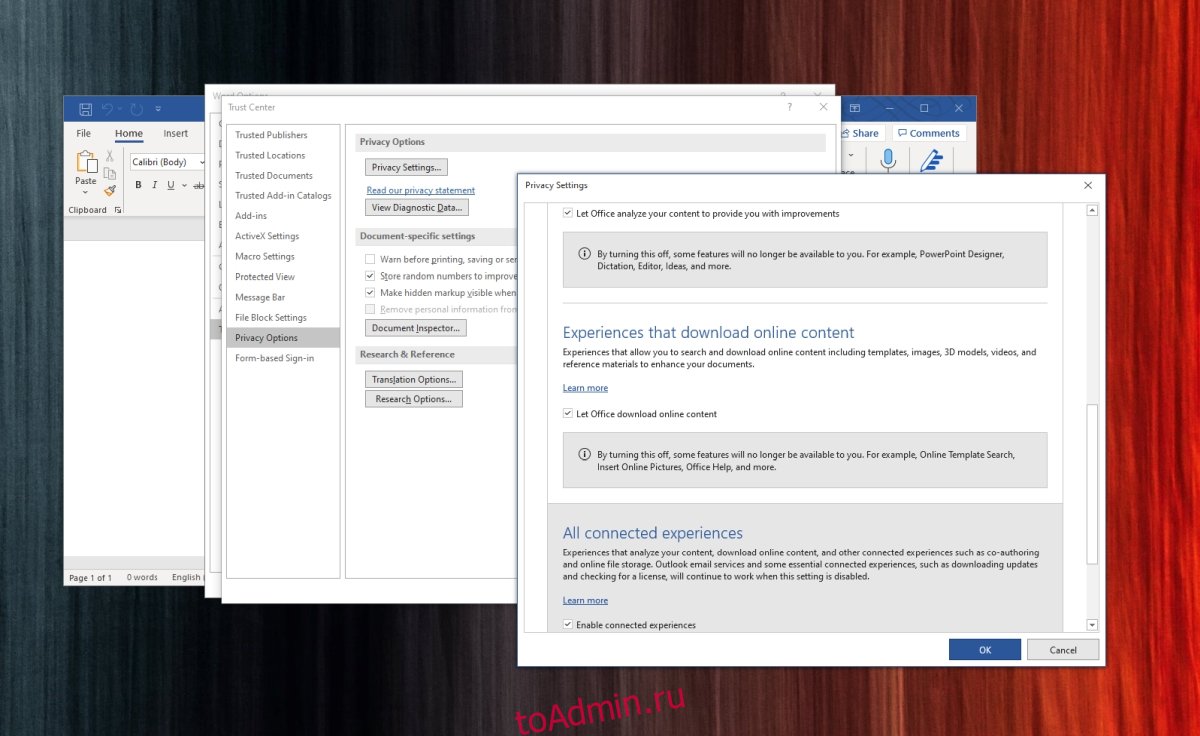
Ошибки шаблонов MS Office: заключение
Шаблоны можно загрузить прямо из библиотеки Microsoft, но их установка немного утомительна. Пользователи должны вручную переместить их в правильную папку шаблонов.
Встроенная опция загрузки шаблонов исключает ручную часть уравнения, поэтому важно ее исправить.

